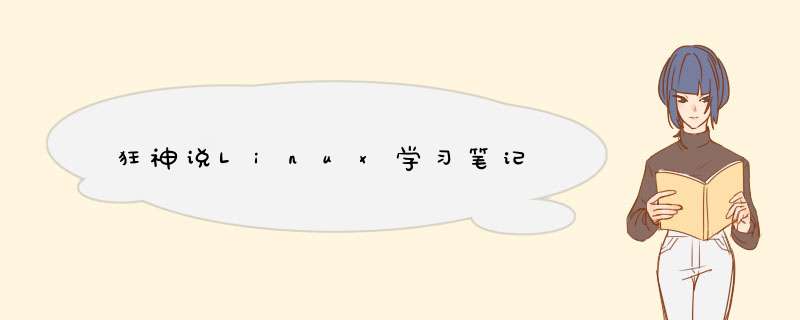
- 一、Linux系统概述
- 1、开机
- 2、关机
- 3、系统目录结构
- 二、环境搭建
- 1、安装CentOS
- 2、使用工具连接与上传
- 三、常用的基本命令(必会)
- 1、目录管理
- 1. ls(列出目录)
- 2. cd 命令 切换目录
- 3. pwd显示当前用户所在的目录
- 4. mkdir 创建一个目录
- 5. rmdir 删除目录
- 6. cp (复制文件或者目录)
- 7. rm(移除文件或者目录)
- 8. mv 移动文件或者目录(重命名文件)
- 2、基本属性
- 1.看懂文件属性
- 2. 修改文件属性
- 3.文件内容查看
- 3.Vim编辑器
- 1. 什么是Vim编辑器
- 2.三种使用模式
- 3.完整的演示说明
- 4. Vim按键说明
- 4.账号管理
- 1.简介
- 2.用户账号的管理
- 3. useradd 命令 添加用户
- 4. userdel 删除用户
- 5. usermod 修改用户
- 6. su username(username你的用户名)
- 7.用户的密码设置问题
- 8.锁定账户!
- 9.用户组管理
- 10.创建一个用户组 groupadd
- 11.删除用户组 groupdel
- 12.修改用户组的权限信息和名字 groupmod -g -n
- 13.切换用户组
- 14.拓展:文件的查看
- 5.磁盘管理
- 1.df(列出文件系统整体的磁盘使用量)du(检查磁盘空间使用量)
- 2.挂载 :mount
- 6.进程管理
- 1.基本概念
- 2.命令
- 四、环境安装
- 1、JDK安装
- 2、TomCat安装
- 3、Docker安装
- 1.安装
- 五、VMware(拓展)
开机会启动许多程序,它们在Windows叫做“服务”(service),在Linux就叫做“守护线程”(daemon)。
一般来说,用户登录的方式有三种:
- 命令行登录
- ssh登录
- 图形界面登录
在Linux领域内大多数用在服务器上,很少遇到关机 *** 作,毕竟服务器上跑着一个服务是永无止境的,除非特殊情况下,不得已才会关机。
关机指令为:shutdown;
sync # 将数据有内存同步到硬盘中
shutdown # 关机指令,你可以man shutdown 来看一下帮助文档。例如你可以运行如下命令关机:
shutdown -h -10 # 这个命令,计算机将在10秒后关机
shutdown -h now # 立马关机
shutdown -h 20:25 # 系统会在今天的20点25关机
shutdown -h +10 # 十分钟后关机
shutdown -r now # 系统立马重启
shutdown -r +10 # 十分钟后重启
reboot # 就是重启,等同于 shutdown -r now
halt # 关闭系统,等同于 shutdown -h now 和 poweroff
总结一下:不管是重启还是关机,首先要运行sync命令,把内存中的数据写入到磁盘中。
最高权限账户为root,可以 *** 作一切。
3、系统目录结构登录系统后,在当前命令窗口下输入命令:
ls /
运行后如图所示:
以下是对这些目录的解释:
- /bin:bin是Binary的缩写,这个目录存放着最经常使用的命令。
- /boot:这里存放的是启动Linux时使用的核心文件,包括一些连接文件以及镜像文件。(不要乱动)
- /dev:dev是Device(设备)的缩写,存放的是Linux的外部设备,在Linux中访问设备的方式和访问文件的方式是相同的。
/ect:这个目录用来存放所有的系统管理所需要的配置文件和子目录。/home:用户的主目录,在Linux中,每一个用户都有一个自己的目录,一般该目录名是以用户的账号命名的。- /lib:这个目录里存放的系统最基本的动态连接共享库,其作用类似于Windows里的DLL文件。
- /lost + found:这个目录一般情况下是空的,当系统非法关机后,这里就存放了一些文件。(存放突然关机的一些文件)
- /media:Linux系统会自动识别一些设备,例如U盘,光驱等等,当识别后,linux会把识别的设备挂载到这个目录下。
- /mnt:系统提供该目录是为了让用户临时挂载别的文件系统的,我们可以将光驱挂载在/mnt/上,然后进入该目录就可以查看光驱里的内容了。(后面会把一些本地文件挂载在这个目录下)
/opt:这是给主机额外安装软件所摆放的目录。比如你安装一个ORACLE数据库则就可以放到这个目录下。默认为空。- /proc:这个目录是一个虚拟的目录,它是系统内存的映射,我们可以通过直接访问这个目录来获取系统信息。
/root:该目录为系统管理员,也称为超级权限者的用户主目录。- /sbin:s就是super User的意思,这里存放的是系统管理员使用的系统管理程序。
- /svr:该目录存放着一些服务启动之后需要提取的数据。
- /sys:这是linux2.6内核的一个很大的变化,该目录下安装了2.6内核中新出现的一个文件系统sysfs。
/tmp:这个目录是用来存放一些临时文件的,用完就丢的文件可以放在这个目录下- /usr:这是一个非常重要的目录,用户的很多程序和文件都放在这个目录里,类似windows下的program files目录。
- /usr/bin:系统用户使用的应用程序。
- /usr/sbin:超级用户使用的比较高级的管理程序和系统守护线程。Super
- /usr/src:内核源代码默认的放置目录。
var:这个目录中存放着在不断扩充着的东西,我们习惯将那些经常修改的目录放在这个目录下。包括各种日志文件。- /run:是一个临时文件系统,存储系统启动以来的信息。当系统重启时,这个目录下的文件应该被删除掉或清除。
/www:存放服务器网站相关的资源,环境,网站的项目
在虚拟机VMware16 pro 上安装CentOS
VMware的使用方式:
点击屏幕进入虚拟机、Ctrl + Alt将聚焦退出虚拟机!
使用ifconfig命令查看主机地址
查看服务器地址
使用Xshell工具连接终端
- 使用虚拟机使用命令查看主机地址
- 使用云服务器使用控制台查看主机地址
Ctrl + 鼠标滚轮,放大和缩小字体
使用XFTP工具上传文件
绝对路径路径的全称::C:\Program Data\360safe\xxx.xx
相对路径,比如说360safe目录下,那这个文件xxx.xx文件,对应我们的相对配置就/xxx.xx
cd : 切换目录命令!
./:当前目录
cd… :返回上一级目录
在Linux中 ls 是最经常使用的!
-a参数:all,查看全部的文件,包括隐藏文件
-l参数:列出所有的文件,包含文件的属性和权限,没有隐藏文件
所有的Linux可以组合使用!
cd 目录名 (绝对路径都是以/开头,相对路径,对于当前目录该如何寻找 …/ …/)
[root@Aug ~]# pwd
/root
[root@Aug ~]# cd /bin
[root@Aug bin]# pwd
/bin
[root@Aug bin]# cd /usr/local
[root@Aug local]# pwd
/usr/local
[root@Aug test3]# cd /home
[root@Aug home]# ls
aug aug_ test1 test2
[root@Aug home]# rmdir test1 # 删除目录test1
[root@Aug home]# ls
aug aug_ test2
[root@Aug home]# rmdir test2 # 删除目录test2 因为下存在其他目录所以删除失败
rmdir: 删除 "test2" 失败: 目录非空
[root@Aug home]# rmdir -p test2
rmdir: 删除 "test2" 失败: 目录非空
[root@Aug home]# rmdir -p test2/test3/test4 # 必须加上-p参数以及目录层级才可执行成功
rmdir仅能删除空的目录,如果下面存在文件,需要先删除文件,递归删除多个目录 -p 参数即可。
cp 原来的地方 新的地方
[root@Aug home]# ls
aug aug_ install.sh
[root@Aug home]# cp install.sh aug # 拷贝文件至目录
[root@Aug home]# ls
aug aug_ install.sh
[root@Aug home]# cd aug
[root@Aug aug]# ls
install.sh
[root@Aug aug]# cd ..
[root@Aug home]# cp install.sh aug # 如果文件重复,就选择覆盖或者放弃(y/n)
cp:是否覆盖"aug/install.sh"? y
[root@Aug home]#
-f忽略不存在的文件,不会出现警告,强制删除
-r递归删除目录
-i互动,删除询问是否删除
rm -rf / # 系统中所有文件就被删除了, 删库跑路就是这样!
[root@Aug aug]# ls
install.sh
[root@Aug aug]# rm -rf install.sh
[root@Aug aug]# ls
[root@Aug aug]# ^C
[root@Aug aug]#
-f 强制移动
-u 只替换已经更新过的文件
[root@Aug home]# ls
aug aug_ install.sh
[root@Aug home]# mv install.sh aug/ # 移动文件
[root@Aug home]# ls
aug aug_
[root@Aug home]# cd aug
[root@Aug aug]# ls
install.sh
[root@Aug aug]# cd ..
[root@Aug home]# ls
aug aug_
[root@Aug home]# mv aug Yang # 重命名文件夹
[root@Aug home]# ls
aug_ Yang
十个字母;1类型
1.看懂文件属性Linux系统是一种典型的多用户系统,不同的用户处于不同的地位,拥有不同的权限。为了保证系统的安全性,Linux系统对不同的用户访问同一文件(包括目录文件)的权限做了不同的规定。
在Linux中我们可以使用 ll 或者 ls -l 命令来显示一个文件的属性以及文件所属的用户和组,如 :
实例中,boot文件的第一个属性用“d”表示,“d”在Linux中代表该文件是一个目录文件。
在Linux中第一个字符代表这个文件是目录、文件链接文件等等:
当为[ d ]则是目录当为[ - ]则是文件- 若是[ l ]则表示为链接文档(link file)
- 若是[ b ]则表示为装置文件里面的可供存储的接口设备(可随机存取装置)
- 若是[ c ]则表示为装置文件里面的串行端口设备,例如键盘、鼠标(一次性读取装置)
接下来的字符中,以三个为一组,且均为【rwx】的三个参数的组合
其中,[ r ]代表可读(read)、[ w ]代表可写( write )、[ x ]代表可执行(execute)
要注意的是,这三个权限的位置不会改变,如果没有权限,就会出现[ - ]而已。
每个文件的属性由左边第一部分的10个字符来确定
从左至右用0 - 9 这些数字来表示。
第0位确定文件类型,第1 - 3位确定属性(该文件的所有者)拥有该文件的权限。第4 - 6位确定属组(所有者的同组用户)拥有该文件的权限,第7-9位确定其他用户拥有该文件的权限。
其中:
第1、4、7位表示读权限,如果用“r”字符表示,则有读权限,如果用“-”表示,则没有读权限
第2、5、8位表示写权限,如果用“w”字符表示,则有读权限,如果用“-”表示,则没有写权限
第3、6、9位表示执行权限,如果用“x”字符表示,则有执行权限,如果用“-”表示,则没有执行权限。
在以上实例中,boot文件是一个目录文件,属主和属组都为root。
1、chgrp:更改文件属组
chgrp [-R] 属性名 文件名
-R: 递归更改文件属组,就是在更改某个目录文件的属组时,如果加上-R的参数,那么该目录下的所有文件的属组都会更改。
2、chown:更改文件属组,也可以同时更改文件属组
chown [-R] 属性名 文件名
chown [-R] 属性名:属性名 文件名
3、chmod:更改文件9个人属性(必须要掌握)
你没有权限 *** 作此文件!
chmod [-R] xyz 文件或目录
Linux文件属性有两种设置方法,一种是数字(常用的是数字),一种是符号。
Linux文件的基本权限就有九个,分别是owner/group/others三种身份各有自己的read/write/execute权限。
文件的权限字符:【-rwx rwx rwx】,这九个权限三个三个一组,我们使用数字来代表各个权限,对照表如下:
r:4 w:2 x:1
可读可写不可执行 rw- 6
可读可写不可执行 rwx 7chmod 777 文件赋予所有用户可读可执行
每种身份(owner/group/others)各自的三个权限(r/w/x)分数是需要累加的,例如当权限位:[-rwxrwx]分数是:
- owner = rwx = 4 + 2 + 1 = 7
- group = rwx = 4 + 2 + 1 = 7
- others = - - - = 0 + 0 + 0 = 0
3.文件内容查看chmod 770 filename
Linux系统中使用以下命令来查看文件的内容:
-
cat 由第一行开始显示文件内容,用来读文章,获取读取配置文件都使用cat命令
-
tac从最后一行开始显示,可以看出tac是cat的倒着写!
-
nl显示的时候,顺道输出行号!看代码的时候希望显示行号!(常用)
-
more 一页一页的显示文件内容(空格代表翻页,enter代表向下看一行,:f行号)
-
less和more类似,但是比more更好的是,他可以往前翻页!(空格下翻页,上下键代表翻动页面!推出q命令,查找字符串/要查询的字符,向上查询使用?要查询的字符串,n继续搜寻下一个,N向上寻找!) -
head只看头几行(通过-n参数来控制显示几行)
-
tail只看尾巴几行
你可以用*man [命令]*来查看各个命令的使用文档,如:man cp。
网络配置目录:cd /etc/sysconfig/network-scripts CentOS7
ifconfig命令查看网络配置!
拓展:Linux链接的概念(了解即可)
Linux的链接分为两种:硬链接、软链接
硬链接: A----B;假设B是A的硬链接,那么他们两个指向同一个文件!允许一个文件拥有多个路径,用户可以通过这种机制来建立硬链接到一些重要文件上,防止误删!
软连接: 类似windows下的快捷方式,删除的源文件,快捷方式也访问不了!
创建连接 ln命令!
touch命令创建文件
echo输入字符串,也可以输入到文件中
[root@Aug home]# touch f1 # 创建一个f1文件
[root@Aug home]# ls
aug_ f1 Yang
[root@Aug home]# ln f2 # 创建一个硬链接 f2
ln: failed to access "f2": 没有那个文件或目录
[root@Aug home]# ln f1 f2
[root@Aug home]# ls
aug_ f1 f2 Yang
[root@Aug home]# ln -s f1 f3 # 创建一个软链接(符号链接) f3
[root@Aug home]# ls
aug_ f1 f2 f3 Yang
[root@Aug home]# echo "i love dddd " >> f1 # 向f1文件中写入一些字符串
[root@Aug home]# ll
总用量 12
drwx------. 15 aug_ aug_ 4096 4月 25 20:43 aug_
-rw-r--r--. 2 root root 13 4月 26 14:13 f1
-rw-r--r--. 2 root root 13 4月 26 14:13 f2
lrwxrwxrwx. 1 root root 2 4月 26 14:12 f3 -> f1
drwx-wx-wx. 2 root root 24 4月 26 11:19 Yang
[root@Aug home]# cat f1 # 查看f1
i love dddd
[root@Aug home]# cat f2 # 查看f2
i love dddd
[root@Aug home]# cat f3 # 查看f3
i love dddd
删除f1之后 查看 f2 和 f3的区别
[root@Aug home]# rm -rf f1
[root@Aug home]# ll
总用量 8
drwx------. 15 aug_ aug_ 4096 4月 25 20:43 aug_
-rw-r--r--. 1 root root 13 4月 26 14:13 f2
lrwxrwxrwx. 1 root root 2 4月 26 14:12 f3 -> f1
drwx-wx-wx. 2 root root 24 4月 26 11:19 Yang
[root@Aug home]# cat f2 # f2 硬链接还在
i love dddd
[root@Aug home]# cat f3 # f3(软链接、符号链接)快捷方式失效!
cat: f3: 没有那个文件或目录
vim通过一些插件可以实现和IDE一样的功能!
Vim是从Vi发展出来的一个文本编辑器。代码补全、编译及错误跳转等方便编程的功能特别丰富,在程序员中被广泛的使用。尤其是Linux中,必须要会使用Vim (查看内容,编辑内容,保存内容!)
vi是老式的字处理器,不过功能已经很齐全了,但是还是有很多可以进步的地方。
Vim则是程序开发者的一项很好用的工具。
所有的Unix Like系统都会内建vi文本编辑器,其它的文本编辑器则不一定会存在。
Vim键盘图:
基本上vi/vim共分为三种模式,分别为命令模式(Command mde),输入模式(Insert mode)和底线命令模式(Last line mode)。 这三种模式的作用分别是:
命令模式:
用户刚刚启动vi/vim,便进入了命令模式。
此状态下敲击键盘动作会被Vim识别为命令,而非输入字符。比如我们此时按下i,并不会输入一个字符,i被当作了一个命令。
以下是常用的几个命令:
- i切换到输入模式,以输入字符。
- x删除当前光标所在的字符。
- : 切换到底线命令模式,以在最后一行输入命令。如果是编辑模式,需要先退出编辑模式!ESC
若想要编辑文本:启动Vim,进入命令模式,按下i,切换到输入模式。
命令模式只有一些最基本的命令,因此仍要依靠底线命令模式输入更多命令。
输入模式:
在命令模式下按下 i 就进入了输入模式。
在输入模式中,可以使用以下按键:
- 字符按键以及Shift组合,输入字符
- Enter,回车键,换行
- BACK SPACE,退格键,删除光标前一个字符
- DEL,删除键,删除光标后一个字符
- 方向键,在文本中移动光标
- HOME/END,移动光标到行首/行尾
- Page Up / Page Down,上/下翻页
- Insert,切换光标为输入/替换模式,光标将变成竖线/下划线
- ESC,退出输入模式,切换到命令模式
底线命令模式
在命令模式下按下:(英文冒号)就进入了底线命令模式。光标就移动到了最底下,就可以在这里输入一些底线命令了!
底线命令模式可以输入单个或多个字符的命令,可用的命令非常多。
在底线命令模式中,基本的命令有(省略了冒号): wq(保存并退出)
- q 退出程序
- w 保存文件
按ESC键可随时退出底线命令模式。
可以将这三种模式想成底下的图标来表示:
新建或者编辑文件,按i进入编辑模式,编写内容,编写完成后退出编辑模式,Esc,退出之后进入底线命令模式 : ! 输入 wq保存退出!
4. Vim按键说明第一部分:一般模式可用的光标移动、复制粘贴、搜索替换等
| 移动光标的方法 | |
|---|---|
| h 或 向左箭头(⬅) | 光标向左移动一个字符 |
| j 或 向下箭头(⬇) | 光标向下移动一个字符 |
| k或 向上箭头(⬆) | 光标向上移动一个字符 |
| l 或 向右箭头(➡) | 光标向右移动一个字符 |
| [Ctrl] + [f] | 屏幕【向下】移动一页,相当于[Page Down]按键(常用) |
| [Ctrl] + [b] | 屏幕【向上】移动一页,相当于[Page Up]按键(常用) |
| [Ctrl] + [d] | 屏幕【向下】移动半页 |
| [Ctrl] + [u] | 屏幕【向上】移动半页 |
| + | 光标移动到非空格符的下一页 |
| - | 光标移动到非空格符的上一页,配置文件中空格较多! |
| 数字< space > | 按下数字后再按空格键,光标会向右移动这一行的n个字符,快捷切换光标。例如输入: 5 空格 ,数字+空格 即可 |
| 0或功能键[Home] | 这是数字【0】:移动到这一行的最前面字符处(常用) |
| $或者功能键[end] | 移动到这一行的最后面字符处(常用) |
| H | 光标移动到这个屏幕的最上方那一行的第一个字符 |
| M | 光标移动到这个屏幕的中央那一行的第一个字符 |
| L | 光标移动到这个屏幕的最下方那一行的第一个字符 |
| G | 移动到这个档案的最后一行(常用) |
| nG | n为数字。移动到这个档案的第n行,例如20G则会移动到这个档案的第20行(可配合:set nu) |
| gg | 移动到这个档案的第一行,相当于1G啊!(常用) |
| 数字< Enter > | 数字+Enter,光标向下移动n行(常用) |
| 搜索替换 | |
|---|---|
| /word | 向光标之下寻找一个名称为word的字符串。例如要在档案内搜索word这个字符串,就输入/vbird即可!(常用) |
| ? word | 向光标之上寻找一个字符串名称为word的字符串 |
| n | 这个n是英文按键。代表重复前一个搜寻动作,举例来说,如果刚刚我们执行/vbird去向下搜寻vbird这个字符串,则按下n后,会向下继续搜寻下一个名称为vbird的字符串。如果执行?vbird的话,那么按下n则会向上继续搜寻名称为vbird的字符串! |
| N | 这个N是英文按键。与n刚好相反,为【反向】进行前一个搜寻动作,例如/vbird后,按下N则表示【向上】搜寻vbird。 |
| 删除、复制与粘贴 | |
|---|---|
| x,X | 在一行字当中,x为向后删除一个字符(相当于[del]按键),X为向前删除一个字符(相当于[backspace]亦即是退格键)(常用) |
| nx | n为数字,连续向后删除n个字符,举例来说,我要连续删除10个字符。 【10x】 |
| dd | 删除游标所在的那一整行(常用) |
| ndd | n为数字。删除光标所在的向下n行,例如20dd则是删除20行(常用) |
| d1G | 删除光标所在到第一行的所有数据 |
| dG | 删除光标所在到最后一行的所有数据 |
| d$ | 删除游标所在处,到该行的最后一个字符 |
| d0 | 那个数字是0,删除游标所在处,到改行的最前面一个字符 |
| yy | 复制游标所在的那一行(常用) |
| nyy | n为数字,复制光标所在的向下n行,例如20yy则是复制20行(常用) |
| y1G | 复制游标所在行到第一行的所有数据 |
| yG | 复制游标所在行到最后一行的所有数据 |
| y0 | 复制光标所在的那个字符到该行行首的所有数据 |
| y$ | 复制光标所在的那个字符到该行行尾的所有数据 |
| p,P | p为将复制的数据在光标下一行贴上,P贴为贴在游标上一行!举例来说,我目前光标在第20行,且已经复制了10行数据。则按下p之后,那10行数据会贴在原本的20行之后,亦即由21行开始贴。但如果是按下p呢?那么原本的第20行会被推到变成30行(常用) |
| J | 将光标所在行与下一行的数据结合成同一行 |
| c | 重复删除多个数据,例如向下删除10行,[10cj] |
| u | 复原前一个动作(常用) |
| [Ctrl] + r | 重复上一个动作(常用) |
第二部分:一般模式切换到编辑模式的可用的按钮说明
| 进入输入或取代的编辑模式 | |
|---|---|
| i,I | 进入输入模式(Insert mode):i为【从目前光标所在输入处】,I为【在目前所在行的第一个非空格符处开始输入】 (常用) |
| a,A | 进入输入模式(Insert mode):a为【从目前光标所在的下一个字符处开始输入】,A为【从光标所在行的最后一个字符处开始输入】 (常用) |
| o,O | 进入输入模式(Insert mode):这是英文字母o的大小写。o为【在目前光标所在的下一行处输入新的一行】;O为在目前光标所在处的上一行输入新的一行!(常用) |
| r,R | 进入取代模式(Replace mode):r只会取代光标所在的那一个字符一次;R会一直取代光标所在的文字,直到按下ESC为止。(常用) |
| [Esc] | 退出编辑模式,回到一般模式中(常用) |
第三部分:一般指令切换到指令行模式的可用的按钮说明
| 指令行的存储、离开等指令 | |
|---|---|
| :w | 将编辑的数据写入硬盘档案中(常用) |
| :w! | 若文件属性为【只读】时,强制写入该档案。不过,到底能不能写入,还是跟你对该档案的档案权限有关! |
| :q | 离开vi(常用) |
| :q! | 若曾修改过档案,又不想储存,使用!为强制离开不存储档案 |
| 注意以下,那个惊叹号(!)在vi当中,常常具有【强制】的意思 | |
| :wq | 储存后离开,若为:wq!则为强制存储后离开(常用) |
| ZZ | 这是大写的Z,若档案没有更动,则不存储离开,若档案已经被更改过,则存储后离开! |
| :w[filename] | 将编辑的数据存储成另一个档案(类似另存新档) |
| :r[filename] | 在编辑的数据中,读入另一个档案的数据,亦即将【filename】这个档案内容加到游标所在行后面 |
| :n1,n2 w[filename] | 将n1到n2的内容存储filename这个档案 |
| :!command | 暂时离开vi到指令行模式下执行command的显示结果!例如【:! Is/home】即可在vi当中看/home底下以Is输出的档案信息! |
| :set nu (设置行号,经常使用) | 显示行号,设定之后,会在每一行的前缀显示该行的行号 |
| :set nonu | 与set nu相反,为取消行号! |
一般在公司中,用的都不是root账户
1.简介Linux系统是一个多用户多任务的分时 *** 作系统, 任何一个要使用系统资源的用户,都必须首先向系统管理员申请一个账号,然后以这个账号的身份进入系统。
用户的账号一方面可以帮助系统管理员对使用系统的用户进行追踪,并控制它们对系统资源的访问,另一方面也可以帮助用户组织文件,并为用户提供安全性保护。
每个用户账号都拥有一个唯一的用户名和各自的口令。
用户在登录时键入正确的用户名和口令后,就能够进入系统和自己的主目录。
实现用户账号的管理,要完成的工作主要有如下几个方面:
- 用户账号的添加、删除与修改
- 用户口令的管理
- 用户组的管理
用户账号的管理工作主要涉及到用户账号的添加、修改和删除。
添加用户账号就是在系统中创建一个新账号,然后为新账号分配用户好、用户组、主目录和登录Shell等资源。
属主,属组
3. useradd 命令 添加用户useradd -选项 用户名
[root@Aug home]# useradd -m AstheWind # 创建一个用户!
[root@Aug home]# ls
AstheWind aug_ Yang
Linux中一切皆文件,这里的添加用户说白了就是往某一个文件中写入用户的信息了! /etc/passwd
选项
- m:自动创建这个用户的主目录/home/aug
- c: comment 指定一段注释性描述
- -d :目录 指定用户主目录,如果此目录不存在,则同时使用-m选项,可以创建主目录。
- -g:用户组 指定用户所属的用户组。
- -G:用户组 用户组指定用户所属的附加组。
- -m:使用者目录如不存在则自动建立。
- -s:Shell文件,指定用户的登录Shell。
- -u:用户号 指定用户的用户号,如果同时有-o选项,则可以重复使用其他用户的标识号。
用户名
- 只当新账号的登录名
usermod 对应修改的内容 修改哪个用户
如果一个账号不在使用,可以从系统中删除。
删除用户就是将etc/passwd等系统文件中该用户记录删除,必要时还删除用户的主目录。
删除一个已有的用户账号使用userdel命令,其格式如下
userdel 选项 用户名
常用的选项是-r,它的作用是把用户的主目录一起删除。
userdel -r AstheWind 删除用户的时候将它的目录也一并删掉
[root@Aug home]# ls
AstheWind aug_ Yang
[root@Aug home]# userdel -r AstheWind
[root@Aug home]# ls
aug_ Yang
[root@Aug home]#
修改用户账号就是根据实际情况更改用户的有关属性,如用户号、主目录、用户组、登录Shell等。
修改已有用户的信息使用usermod命令,其格式如下:
usermod 选项 用户名
常用的命令有 -c , -d , -m , -g, -G , -s , -u 以及 -o等,这些选项的意义与useradd命令中的选项一样,可以为用户指定范围新的资源值。
[root@Aug home]# usermod -d /home/233 wind
修改完毕之后查看配置文件即可
[root@Aug home]# cat /etc/passwd
root用户
-
切换用户的命令为:su username
-
从普通用户切换到root用户,还可以使用命令:sudo su
-
在终端输入exit或logout或使用快捷方式ctrl + d,可以退回到原来的用户,其实ctrl + d也是执行exit命令
-
在切换用户时,如果想在切换用户之后使用新用户的工作环境,可以在su和username之间加 - ,例如 【su - root】
$表示普通用户
#表示超级用户,也就是root用户
如果购买服务器后,主机名是一个随机字符串!
一般通过root创建用户的时候!要配置密码
Linux上输入密码是不会显示的,你正常输入就可以了,并不是系统的问题
在公司中,一般拿不到公司的服务器的root权限,都是一些分配的账号
如果是超级用户的话:
passwad username:
new password:
re password:
如果是普通用户:
passwd
(current) UNIX password:
new password: # 密码不能太简单!
re password:
root,比如张三辞职了!冻结账号,一旦冻结,这个人就登录不上系统了!
passwd -l wind # 锁定之后这个用户就不能登录了!
passwd -d wind # 没有密码也不能 登录!
在公司中你一般触及不到root用户!作为一个开发拿不到!
属主、属组
每个用户都有一个用户组,系统可以对一个用户组中的所有用户进行集中管理(开发、测试、运维、root)。不同Linux系统对用户的规定有所不同,如shihoLinux下的用户属于与它同名的用户组,这个用户组在创建用户的时同时创建。
用户组的管理涉及用户组的添加、删除和修改。组的增加、删除和修改实际上就是对/etc/group文件的更新。
创建完用户组后可以得到一个组的id,这个id是可以指定的!-g 520如果不指定就是自增1
# 登录当前用户 wind
$ newgrp root
/etc/passwd
完成用户管理的工作有很多种方法,但是每一种方法实际上都是对有关的系统文件进行修改。
与用户和用户组相关的信息都存放在一些系统文件中,这些文件包括 /etc/passwd,/etc/shadow,/etc/group等。
下面分别介绍这些文件的内容:
/etc/passwd文件是用户管理工作涉及的最重要的一个文件
Linux系统中的每个用户都在 /etc/passwd文件中有一个对应的记录行,它记录了这个用户的一些基本属性。
[root@Aug /]# cat etc/passwd
root:x:0:0:root:/root:/bin/bash
bin:x:1:1:bin:/bin:/sbin/nologin
daemon:x:2:2:daemon:/sbin:/sbin/nologin
adm:x:3:4:adm:/var/adm:/sbin/nologin
lp:x:4:7:lp:/var/spool/lpd:/sbin/nologin
sync:x:5:0:sync:/sbin:/bin/sync
shutdown:x:6:0:shutdown:/sbin:/sbin/shutdown
halt:x:7:0:halt:/sbin:/sbin/halt
mail:x:8:12:mail:/var/spool/mail:/sbin/nologin
operator:x:11:0:operator:/root:/sbin/nologin
games:x:12:100:games:/usr/games:/sbin/nologin
ftp:x:14:50:FTP User:/var/ftp:/sbin/nologin
nobody:x:99:99:Nobody:/:/sbin/nologin
systemd-network:x:192:192:systemd Network Management:/:/sbin/nologin
dbus:x:81:81:System message bus:/:/sbin/nologin
polkitd:x:999:998:User for polkitd:/:/sbin/nologin
libstoragemgmt:x:998:995:daemon account for libstoragemgmt:/var/run/lsm:/sbin/nologin
colord:x:997:994:User for colord:/var/lib/colord:/sbin/nologin
rpc:x:32:32:Rpcbind Daemon:/var/lib/rpcbind:/sbin/nologin
从上可以看到,/etc/passwd中一行记录对应着一个用户,每行记录又被冒号(:)分割为7个字段,可以看出这个用户的主目录在哪里,可以看到属于哪一个组,其格式和具体含义如下:
用户名:口令(登录密码,不可见):用户标识号:组标识号:注释性描述:主目录:登录Shell
/etc/shadow/
由于/etc/passwd文件是所有用户可读的,如果用户的密码太过简单或规律比较明显的话,一台普通的计算机就能很容易的将他破解,因此对安全性能要求较高的Linux系统都把加密后的口令字分离出来,单独存放在一个文件夹中,这个文件是/etc/shadow文件。有超级用户才拥有该文件的读权限,这保证了用户密码的安全性。
它的文件格式与/etc/passwd类似,有若干个字段组成,字段之间用“:”隔开,这些字段是:
登录名 加密口令 最后一次修改时间 最小时间间隔 最大时间间隔 警告时间 不活动时间 失败时间 标志
/etc/group
用户组的所有信息都放在/etc/group文件中。
[root@Aug home]# du -a
0 ./aug_/图片
0 ./aug_/视频
4 ./aug_/.bash_history
3944 ./aug_
0 ./Yang/install.sh
0 ./Yang
0 ./wind/.mozilla/extensions
0 ./wind/.mozilla/plugins
0 ./wind/.mozilla
4 ./wind/.bash_logout
4 ./wind/.bash_profile
4 ./wind/.bashrc
4 ./wind/.cache/abrt/lastnotification
4 ./wind/.cache/abrt
4 ./wind/.cache
0 ./wind/.config/abrt
0 ./wind/.config
4 ./wind/.bash_history
4 ./wind/.Xauthority
卸载 :umount -f [挂在位置] 强制卸载
Linux中一切皆文件(文件:读写执行(查看,创建,删除,移动,编辑,复制),权限(用户、用户组)。系统:(磁盘,进程))
1.基本概念- 在Linux中,每一个程序都有一个自己的一个进程,每一个进程都有一个id号。
- 每一个进程,都会有一个父进程。
- 进程可以有两种存在方式:前台,后台
- 一般的话服务都是后台运行的,基本的程序都是在前台运行的
ps 查看当前系统中正在执行的各种进程信息
ps-xx :
- -a 显示当前终端运行的所有进程信息(当前进程的一个)
- -u以用户的信息显示进程
- -x显示后台运行进程的参数!
# ps -aux 查看所有的进程
ps -aux|grep mysql
ps -aux|grep redis
# | 在Linux中这个叫做管道服务 A |B
# grep 查找文件中符合条件的字符!
ps-xx|grep 过滤进程信息
ps-ef:可以查看到父进程的信息
ps -ef|grep mysql # 看父进程我们一般可以通过目录树结构来查看
pstree -pu
-p 显示父 id
-u 显示当前用户组
结束进程:
kill -9 进程的id
kill -9 进程的id
表示强制结束该进程
四、环境安装安装软件一般有三种方式:
- rpm(JDK)
- 解压缩安装(tomcat)
- yum在线安装(docker)
开发Java的必要的环境!
- 下载JDK rmp。JDK11-RMP
- 安装Java环境
# 检测当前系统是否存在java环境 java -version
# 如果有的话就需要卸载
# rpm -qa|grep jdk # 检查JDK的版本信息
# rpm -e --nodeps jkd8
# 卸载完毕即可安装Jdk
# rpm -ivk rpm包
卸载
安装
配置环境变量: /etc/profile 在文件的最后面增加Java的配置和windows安装环境变量一样的
export JAVA_HOME=/usr/local/java/jdk-11.0.2
export CLASSPATH=$:CLASSPATH:$JAVA_HOME/lib/
export PATH=$PATH:$JAVA_HOME/bin
让这个配置文件生效 `` source /etc/profile
开启端口:
# 开启防火墙端口
firewall-cmd --zone=public --add-port=9000/tcp --permanent
# 重启防火墙
systemctl restart firewalld.service
# 查看所有开启的端口,如果是云服务器,需要配置安全组规则!
firewall-cmd --list-ports
ssm war 就需要放到tomcat中运行了!
- 下载TomCat。官网链接,apache-tomcat-10.0.20.tar.gz
- 解压这个文件
tar -zxvf apache-tomcat-10.0.20.tar.gz
3. 启动tomcat! ./xxx.sh 脚本即可运行
# 执行 ./startup.sh
# 停止 ./shoutdown.sh
# 查看firewall服务状态
systemctl status firewalld
# 开启、重启、关闭firewalld.service服务
# 开启
service firewalld start
# 重启
service firewalld restart
# 关闭
service firewalld stop
# 查看防火墙规则
firewall-cmd --list-all # 查看全部信息
firewall-cmd --list-ports # 只看端口信息
# 开启端口
开启端口命令:firewall-cmd --zone=public --add-port=80/tcp --permanent
重启防火墙:systemctl restart firewalld.service
命令含义:
--zone # 作用域
--add-port=80/tcp # 添加端口,格式为:端口/通讯协议
--permanent # 永久生效,没有此参数重启后失效
联网的情况下:yum install -y yum源
官网安装手册:Docker官网
在Linux下执行,一定要联网,yum在线安装
- 检测CentOS7
[root@Aug bin]# cat /etc/redhat-release
CentOS Linux release 7.9.2009 (Core)
- 安装准备环境
yum -y install 包名 # yum install 在线安装命令 -y 所有的提示都为y
yum -y install gcc
yum -y install gcc-c++
- 卸载旧版本
yum remove docker \
docker-client \
docker-client-latest \
docker-common \
docker-latest \
docker-latest-logrotate \
docker-logrotate \
docker-engine
- 安装yum-utils包(提供yum-config-manager 实用程序)
yum install -y yum-utils
- 设置stable镜像仓库
yum-config-manager \
--add-repo \
http://mirrors.aliyun.com/docker-ce/linux/centos/docker-ce.repo
- 更新yum软件包索引
yum makecache fast
- 安装Docker CE
yum -y install docker-ce docker-ce-cli containerd.io
- 启动docker
systemctl start docker
- 测试
docker version
docker run hello-world
docker images
快照
保存当前系统信息为快照,随时可以恢复,以防未来系统被你玩坏,就好比游戏中的归档!
平时的话,我们没配置一个东西就可以拍摄一个快照,保留信息
2. 本地网络配置
需要保证Linux虚拟机和本机处在一个网段!
Windows
Linux也必须要配置到对应的网段
/etc/sysconfig/network-scripts/
欢迎分享,转载请注明来源:内存溢出

 微信扫一扫
微信扫一扫
 支付宝扫一扫
支付宝扫一扫
评论列表(0条)